Digitale Signaturen
Einführung
Indem Sie ein Dokument digital signieren, bieten Sie eine mathematische Möglichkeit für Sie und andere, die Echtheit der signierten Dokumente zu überprüfen. pdfMachine erstellt Signaturen, die der PDF-Spezifikation über Signaturen entsprechen. Leseprogramme wie Acrobat Reader unterstützen die Überprüfung digitaler Signaturen nativ.
Eine vollständige Erklärung digitaler Signaturen geht über den Rahmen dieser Hilfe-Datei hinaus, aber im Internet sind zahlreiche Erklärungen verfügbar. z.B.
http://www.google.com.au/search?hl=de&ie=UTF-8&q=digitale+Signatur+erklärt&meta=
Um eine Signatur zu erstellen, benötigen Sie ein digitales Zertifikat. Ein digitales Zertifikat stellt Ihre Identität fest. pdfMachine verwendet Zertifikate, die in Ihrem Windows-Personalzertifikatsspeicher vorhanden sind.
Sie können Zertifikate von Zertifizierungsstellen (CAs) erhalten. CAs sind Unternehmen oder Organisationen, die Zertifikate generieren und Ihnen ermöglichen, sie auf Ihrem PC zu installieren.
pdfMachine ermöglicht Ihnen auch, Ihre eigenen Zertifikate zu erstellen, die als "Selbstsignierte" Zertifikate bezeichnet werden.
Methoden - 2 Wege, um ein PDF zu signieren
Methode 1:
Wenn über die Optionen aktiviert, wird pdfMachine automatisch eine digitale Signatur in PDF-Dateien platzieren, während sie durch den Druck auf den pdfMachine-Drucker erstellt werden. Dies ist der "alles signieren"-Ansatz.
Methode 2:
Wenn über das pdfMachine Tools-Menü aufgerufen, wird die digitale Signatur nur auf das aktuelle Dokument angewendet.
Hinweis: Wenn ein Passwort erforderlich ist, um auf den privaten Schlüssel zuzugreifen, hat pdfMachine ultimate eine Funktion 'Set Crypto Password', wo ein Passwort gespeichert wird.
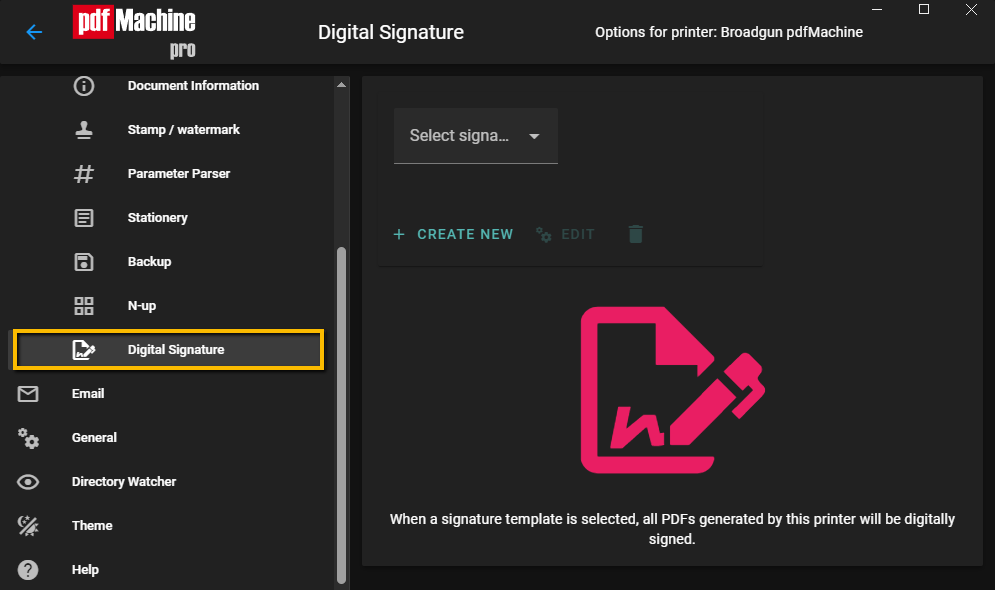
| Auswählen | Beim Klicken wird ein Dialog angezeigt, der alle Zertifikate zeigt, die für die Signierung verwendet werden können.
pdfMachine Signing Server Certificate Store Dies ist eine Liste von Zertifikaten, die auf den pdfMachine-Servern liegen und die Sie verwenden können, um Ihre PDFs zu signieren. Dies funktioniert, ohne das PDF an die pdfMachine-Server zu senden. Nur ein 20 Byte "Message Digest" des PDFs wird zum Server geschickt, wo es signiert und zeitgestempelt wird. Die Signatur wird dann zurück an die Clientmaschine gesendet und in das PDF eingefügt. Windows-Zertifikatsspeicher
|
| Neu erstellen | Beim Klicken wird der folgende Dialog angezeigt, der es Ihnen ermöglicht, Ihr eigenes selbstsigniertes Zertifikat zu erstellen.
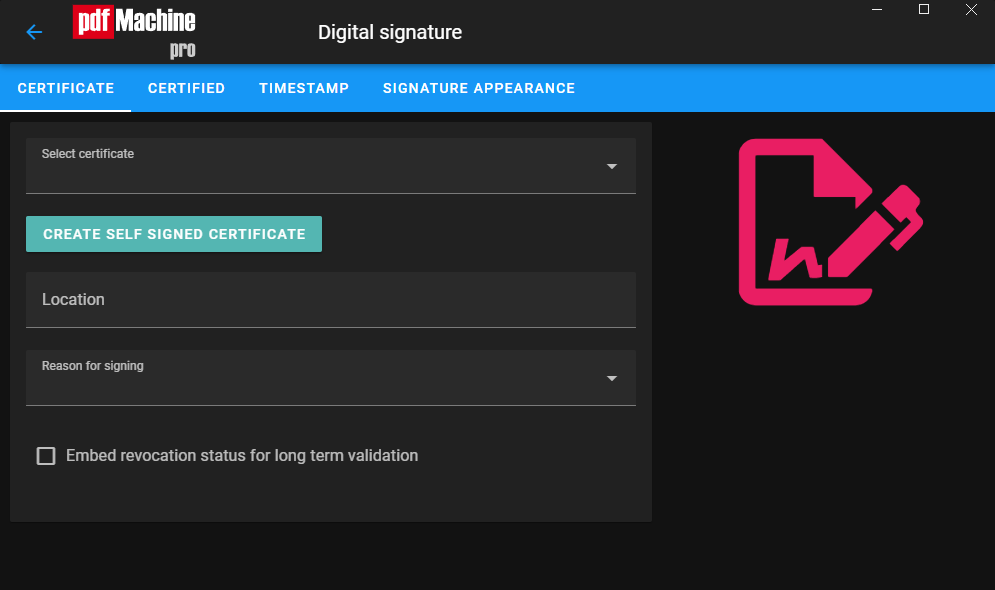
|
| Standort | Optional. Text wird in die Signatur aufgenommen. Normalerweise eine Stadt oder ein Ort.
|
| Grund | Optional. Text wird in die Signatur aufgenommen. Wählen oder geben Sie einen Grund für die Signierung ein. Diese Option ist nicht verfügbar, wenn die Server-Signierung aktiviert ist.
|
| Zertifiziertes Dokument | Wenn aktiviert, gilt das Dokument als "Zertifiziert". Ein zertifiziertes PDF ist ein digital signiertes PDF, das seinen signierten Status deutlicher macht. Wenn ein zertifiziertes PDF in Adobe Reader betrachtet wird, erscheint automatisch ein Dialogfeld, das den Dokumentenstatus anzeigt, wie folgend:
Ein zertifiziertes PDF kann die folgenden Dokumentenrechte festlegen: * keine Änderungen erlaubt
Diese Rechte werden von PDF-Editoren wie Adobe Acrobat eingehalten.
|
| Zeitstempelbehörde | Eine durch Leerzeichen getrennte Liste von Zeitstempelbehörde-Server-URLs.
Wenn mehr als eine URL in der Liste steht, werden Zeitstempelanfragen zwischen Servern in der Liste ausbalanciert. Falls ein Server ausfällt, wird der nächste in der Liste versucht.
Was ist eine Zeitstempelbehörde (TSA)?
|

| Anzeigen von Elementen | Ermöglicht dem Benutzer zu wählen, welche Elemente im Dokument sichtbar sein werden. andernfalls wird die Signatur nur im "Signatur-Tab" der Reader-Software sichtbar sein. |
| Bilddatei / Stempel | Fügt einen Stempel oder eine Datei von Ihrem Computer ein. Dies kann jede jpeg-, gif- oder bmp-Datei sein. |
| Schriftart | Art der Schriftart, die für den Text im Signaturbereich verwendet wird. |
| Schriftgröße | Größe der Schriftart, die für den Text im Signaturbereich verwendet wird. |
| Position auf der Seite | Ändert die Position der Signatur auf der Seite. |
| Seite | Ermöglicht Ihnen zu wählen, auf welcher Seite des Dokuments die Signatur angezeigt wird. |
Acrobat Reader Konfigurationstipps
Digitale Signaturen, die pdfMachine generiert, benötigen mindestens Acrobat Reader 6, um sie zu verifizieren.
Um Acrobat Reader automatisch digitale Signaturen in PDF-Dokumenten zu validieren, empfehlen wir, Acrobat Reader gemäß Adobe-Anweisungen zu konfigurieren
```